Thật khó chịu khi bạn háo hức muốn chơi trò chơi yêu thích của mình nhưng thậm chí không thể đăng nhập vào tài khoản Steam của mình. Nhưng đừng lo lắng, trong bài viết này, chúng tôi sẽ cung cấp một loạt các giải pháp thiết thực để giải quyết các lỗi đăng nhập Steam, bao gồm các kỹ thuật khắc phục sự cố cơ bản đến các kỹ thuật nâng cao hơn. Vì vậy, hãy cùng tìm hiểu và khám phá tất cả các cách khắc phục sự cố đăng nhập Steam.
Mục lục
1. Kiểm tra kết nối Internet của bạn
Trước khi bạn hoảng sợ và làm điều gì đó ngu ngốc, hãy kiểm tra kết nối Internet của bạn. Bạn có thể sử dụng các công cụ trực tuyến như SpeedTest để kiểm tra xem có bất kỳ vấn đề nào về tốc độ Internet của bạn có thể gây ra Steam không mất nhiều thời gian hơn để tải hoặc ngăn bạn đăng nhập vào Steam. Nếu vậy, hãy thử khởi động lại bộ định tuyến Wi-Fi hoặc kết nối lại cáp ethernet với PC để xem sự cố có được giải quyết hay không.

Mẹo: Tìm hiểu lý do tại sao Wi-Fi của bạn không hoạt động, nhưng ethernet thì có.
2. Khởi động lại máy tính của bạn
Giải pháp này có thể quá đơn giản đối với nhiều người nhưng chúng tôi thực sự khuyên bạn nên thử khởi động lại PC của mình và xem điều kỳ diệu. Ở chế độ nền, có thể có một chương trình, ứng dụng hoặc mạng đang can thiệp vào ứng dụng Steam của bạn và đó là lý do khiến bạn không thể đăng nhập. Vì vậy, thao tác khởi động lại đơn giản có thể khắc phục sự cố đăng nhập của Steam.
3. Kiểm tra máy chủ Steam
Nếu internet của bạn hoạt động tốt, hãy kiểm tra trạng thái của máy chủ Steam. Nếu máy chủ ngừng hoạt động, đó có thể là lý do khiến bạn không thể đăng nhập vào tài khoản Steam của mình. Bạn có thể truy cập Down for Everyone or Just Me hoặc Trạng thái Steam để xác nhận.
Mẹo: Cần tốc độ tải xuống nhanh hơn trên Steam? Dưới đây là 13 cách khắc phục hiệu quả.
4. Kiểm tra thông tin đăng nhập Steam của bạn
Bạn đã thử mọi cách được đề cập ở trên, nhưng hóa ra bạn đã nhập sai thông tin đăng nhập hoặc mật khẩu của mình. Nếu bạn quên thông tin đăng nhập của mình, hãy làm theo các bước dưới đây để khôi phục thông tin đăng nhập đó:
1. Mở ứng dụng Steam và nhấp vào nút Trợ giúp, tôi không thể đăng nhập liên kết.
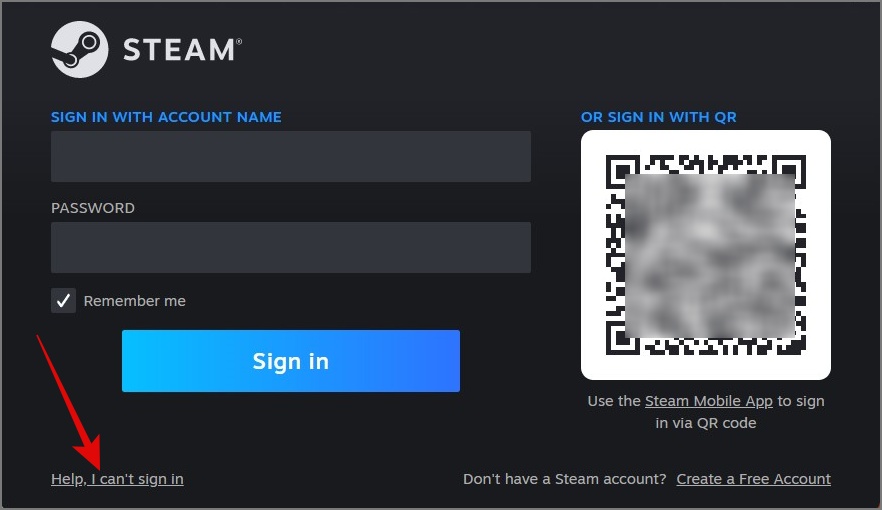
2. Một cửa sổ mới sẽ bật lên. Từ đó, chọn tùy chọn có nội dung Tôi quên tên hoặc mật khẩu Tài khoản Steam của mình.
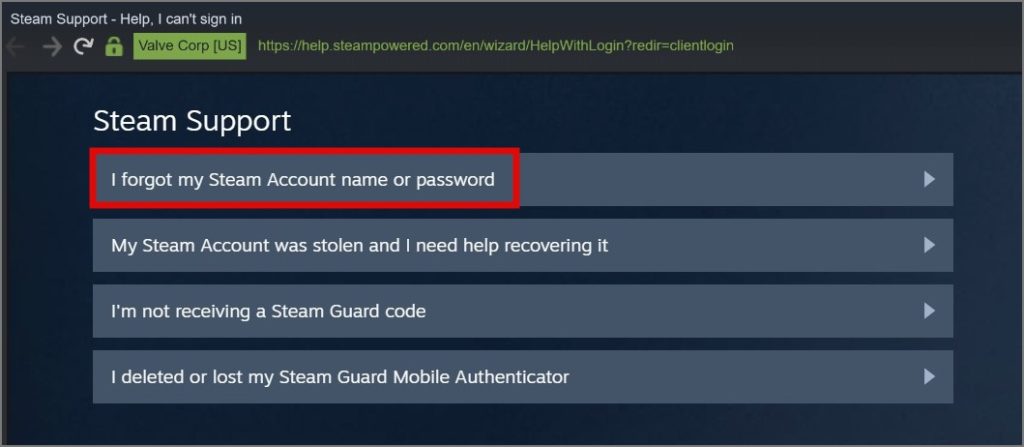
3. Bây giờ hãy nhập
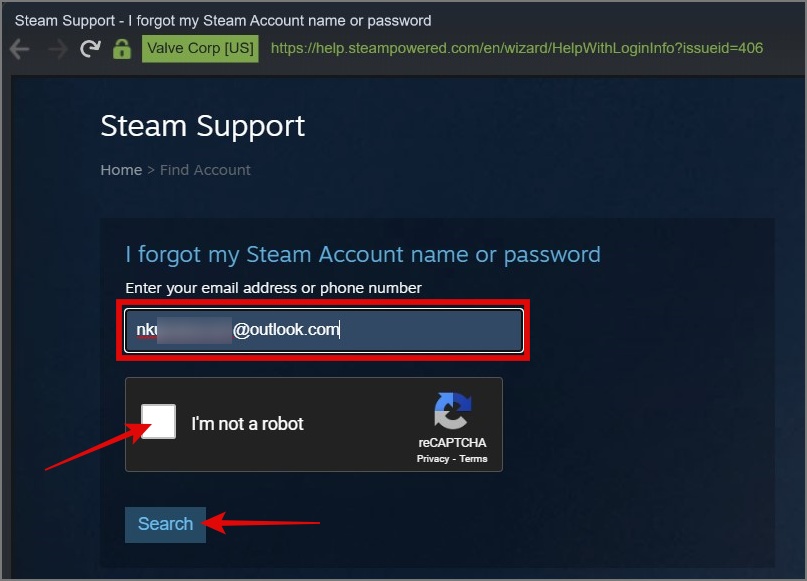
4. Sau khi Steam tìm thấy địa chỉ email của bạn , nhấp vào Gửi mã xác minh tài khoản qua email tới [ID email của bạn].
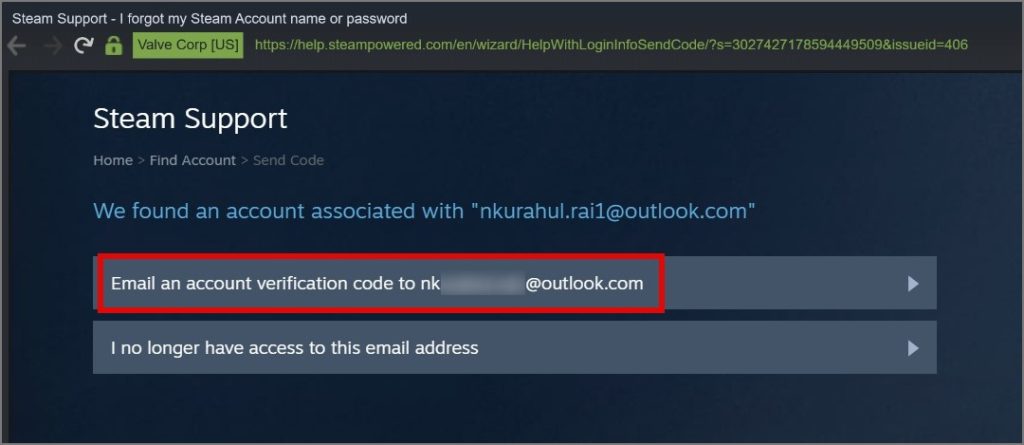
5. Sau đó, bạn sẽ nhận được một liên kết xác minh từ Steam trên địa chỉ email của bạn.
Nếu không nhận được liên kết xác minh, bạn có thể nhấp vào Gửi lại mã xác minh tài khoản nút.
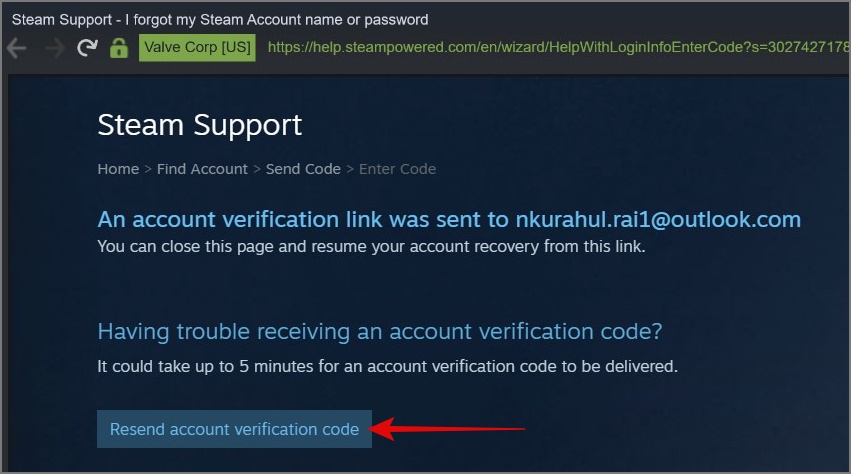
6. Bây giờ hãy mở email và nhấp vào nút Tiếp tục khôi phục và nó sẽ là một liên kết trong trình duyệt mặc định của bạn.
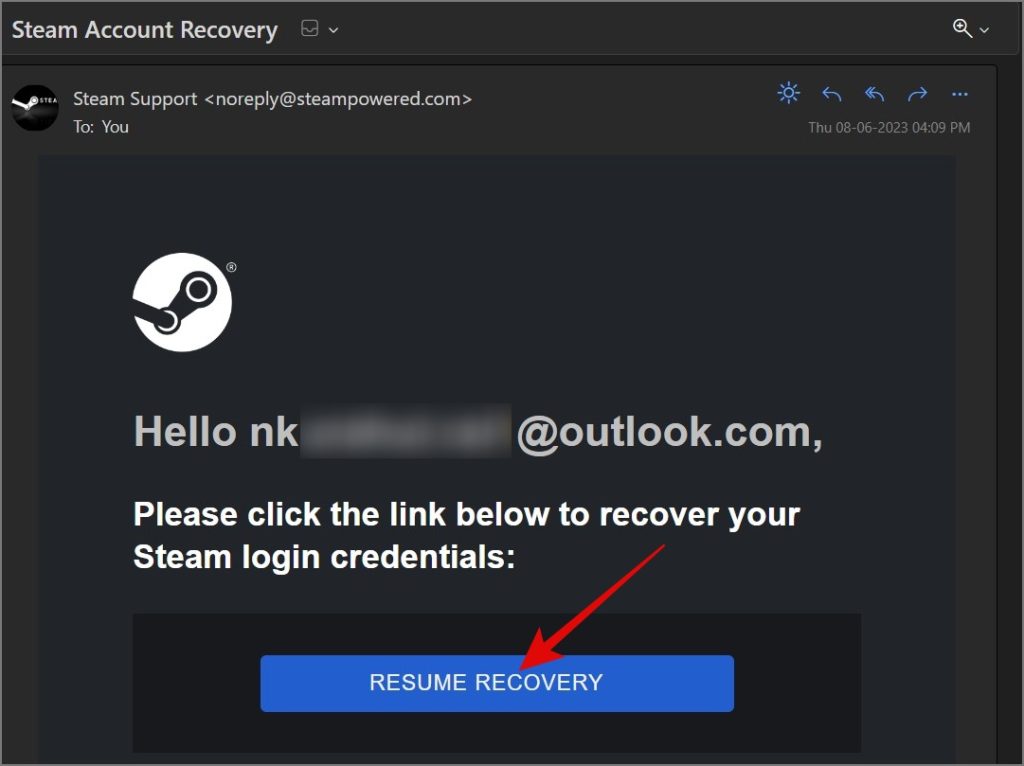
7. Trên trang đó, bạn sẽ tìm thấy Tên tài khoản Steam và liên kết để đặt lại mật khẩu Steam của mình.
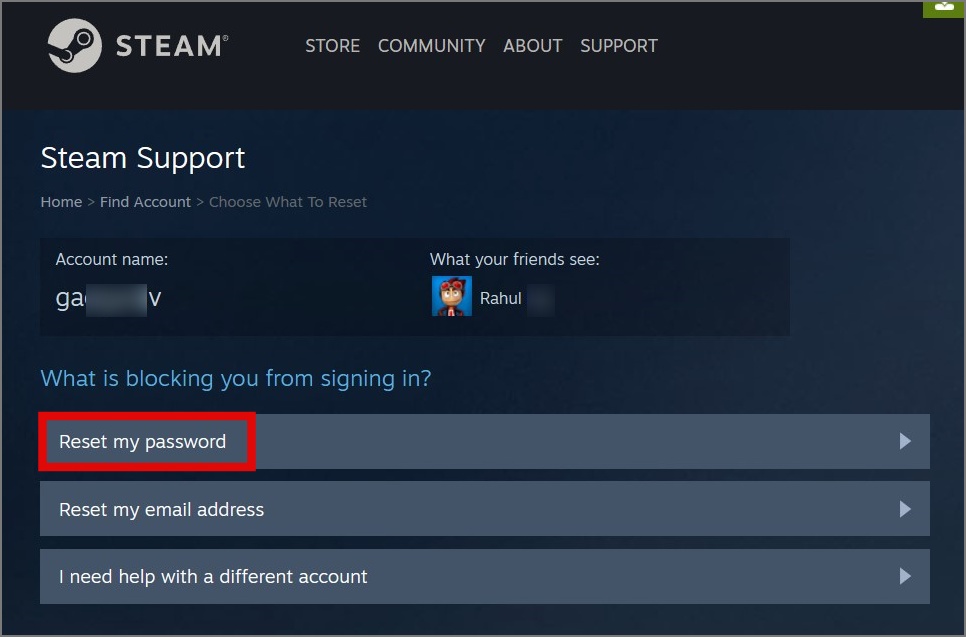
8. Bây giờ, hãy đặt lại mật khẩu, chỉ cần nhấp vào tùy chọn Đặt lại mật khẩu của tôi và nhập mật khẩu mới của bạn rồi nhấn nút Thay đổi mật khẩu.
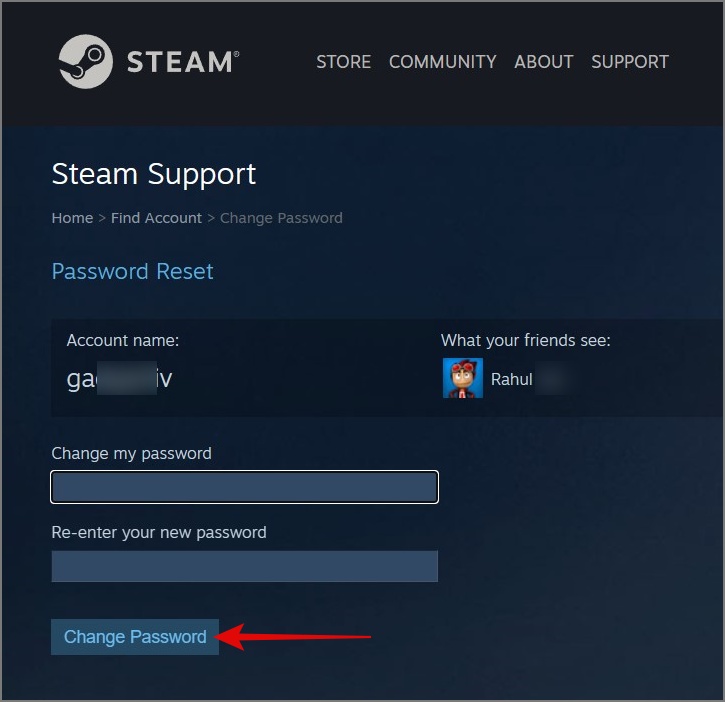
Bây giờ hãy mở lại ứng dụng Steam và thử đăng nhập bằng mật khẩu mới của bạn. Nó sẽ khắc phục được sự cố.
5. Thử đăng nhập bằng ứng dụng Steam dành cho thiết bị di động
Nếu bạn đã có ứng dụng Steam trên điện thoại, bạn có thể sử dụng ứng dụng này để đăng nhập vào ứng dụng Steam của mình. Đây là cách thực hiện:
1. Mở ứng dụng Steam dành cho thiết bị di động và chuyển đến phần Steam Guard.
2. Bây giờ hãy nhấn vào nút Quét mã QR rồi hướng máy ảnh của bạn về phía Mã QR (Màn hình đăng nhập của Máy tính để bàn hơi).
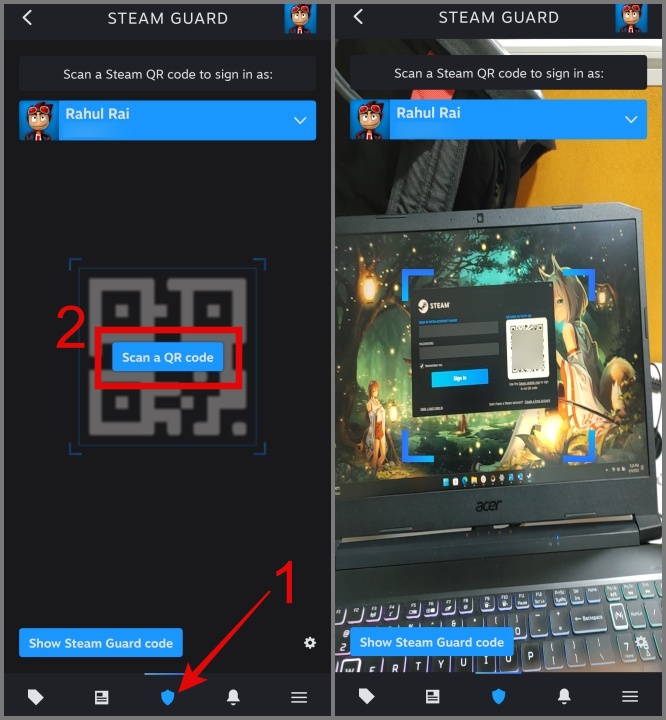
3. Sau khi quá trình quét hoàn tất, hãy nhấn nút Đăng nhập vào Steam.
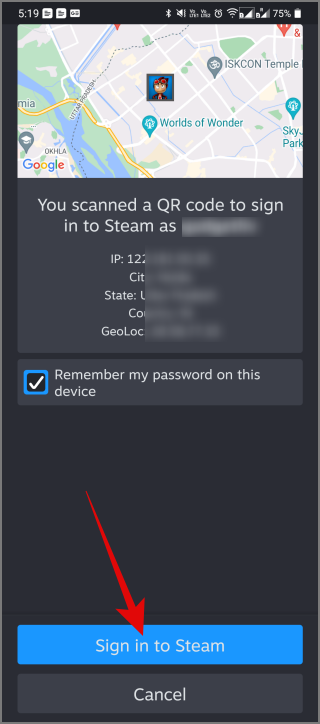
Trong vòng một vài giây, bạn sẽ đăng nhập vào tài khoản Steam của mình.
6. Định cấu hình tường lửa của bạn
Kiểm tra xem tường lửa của bạn có chặn Steam truy cập internet hay không. Hầu hết các phần mềm diệt vi-rút đều có tính năng tường lửa và ngay cả hệ điều hành Windows cũng tích hợp sẵn tường lửa. Chúng tôi thực sự khuyên bạn nên kiểm tra phần tường lửa trong phần mềm chống vi-rút của mình để xác nhận xem Steam có bị chặn trên máy tính của bạn hay không.
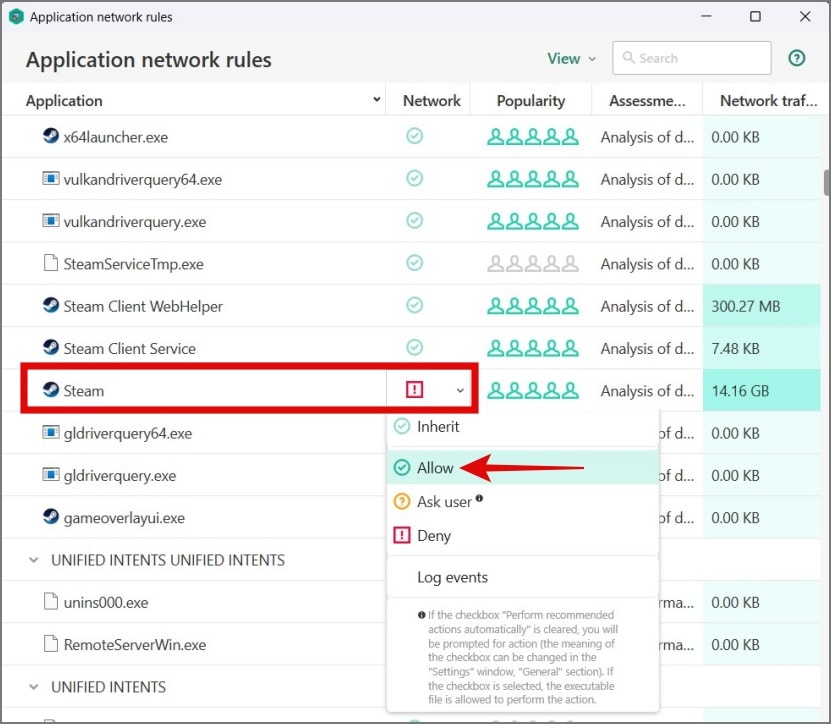
Mẹo: Tìm hiểu cách thực hiện để chặn ứng dụng hoặc chương trình trong tường lửa
7. Tài khoản Steam của bạn đã bị cấm
Cũng có khả năng tài khoản Steam của bạn đã bị treo hoặc bị cấm và đó là lý do khiến bạn không thể đăng nhập. Steam sẽ hạn chế tài khoản của bạn nếu họ phát hiện bạn vi phạm bản quyền, hack, gian lận thanh toán, mua hoặc bán tài khoản, lạm dụng, v.v. Bạn có thể tìm hiểu thêm về nó từ trang hỗ trợ của họ. Tuy nhiên, nếu không tham gia vào các hoạt động như vậy, bạn có thể chuyển sang giải pháp tiếp theo.
8. Quét phần mềm độc hại
Nếu PC của bạn là nạn nhân của phần mềm độc hại, thì đó có thể là lý do khiến bạn gặp quá nhiều khó khăn khi đăng nhập vào Steam. Một số loại vi-rút nhất định có thể làm gián đoạn hoạt động bình thường của các ứng dụng và chương trình trên máy tính của bạn và Steam cũng không ngoại lệ. Do đó, chúng tôi khuyên bạn nên sử dụng phần mềm chống phần mềm độc hại tốt để bảo vệ PC của bạn khỏi các mối đe dọa bên ngoài. Ngoài ra, bạn cũng có thể sử dụng phần mềm diệt virus có sẵn trong Windows để quét virus. Đây là cách thực hiện:
1. Sử dụng Windows Search để tìm ứng dụng Windows Security.
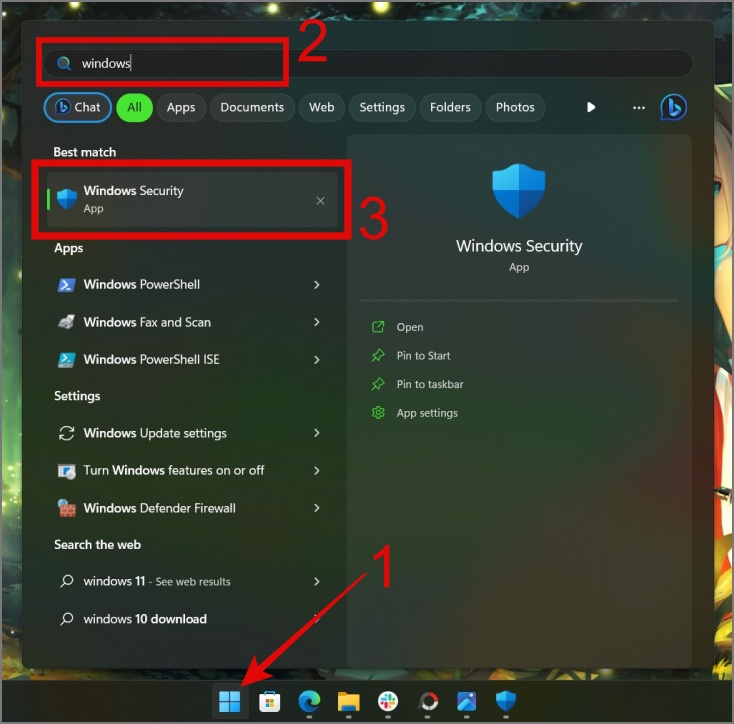
2. Mở ứng dụng và chuyển đến phần Bảo vệ chống vi-rút và mối đe dọa rồi nhấp vào Tùy chọn quét.
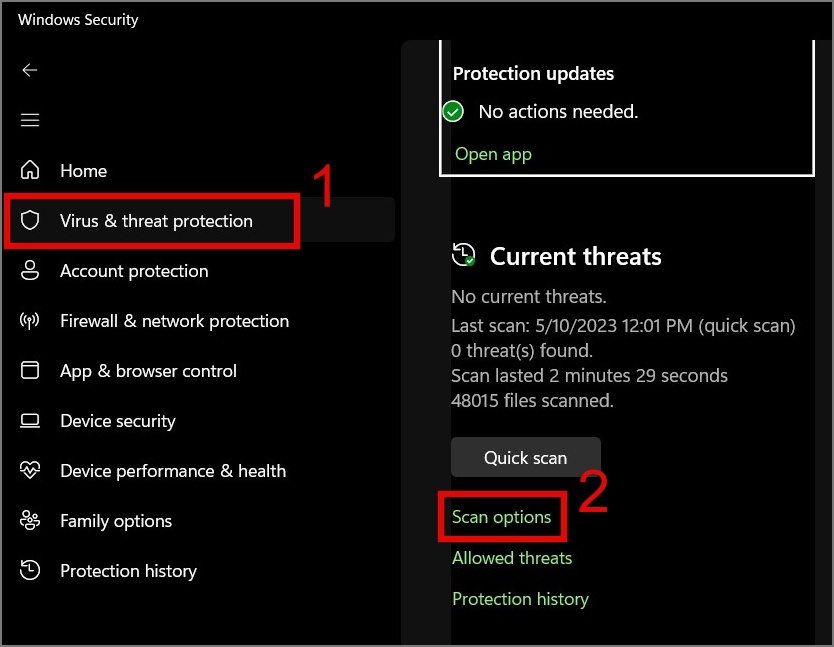
3. Cuối cùng, chọn tùy chọn Quét toàn bộ rồi nhấn nút Quét ngay.
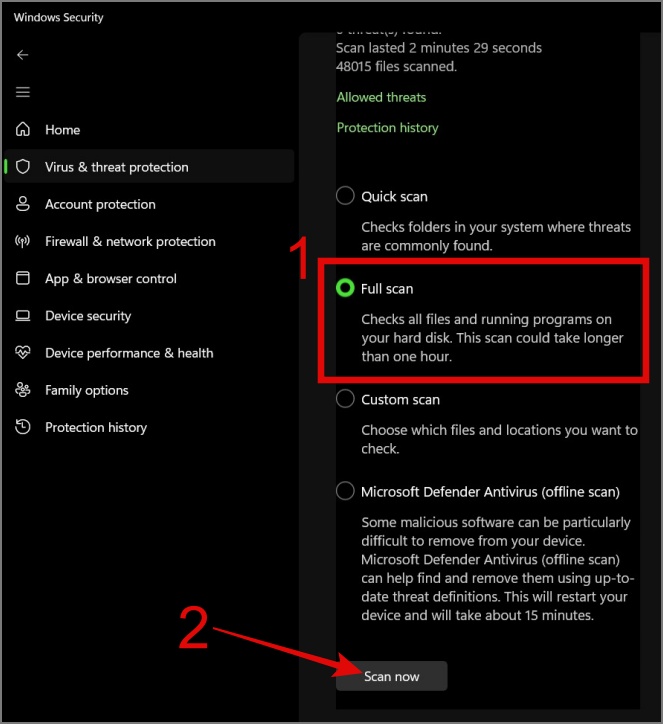
9. Xóa các tệp bộ nhớ cache của Steam
Steam cũng lưu trữ bộ nhớ cache trong thư mục của nó để tăng hiệu suất của ứng dụng. Tuy nhiên, đôi khi bộ đệm bị thiếu hoặc bị hỏng có thể gây hại nhiều hơn là có lợi. Vì vậy, bạn có thể thử xóa dữ liệu ứng dụng và xem cách này có khắc phục được sự cố đăng nhập hay không.
Dưới đây là cách thực hiện:
1. Mở File Explorer (Windows Key + E) và điều hướng đến C: > Users > Tên người dùng > AppData > Cục bộ > Steam.
Ghi chú nhanh 1: Thay thế Tên người dùng bằng tên người dùng PC của bạn.
Ghi chú nhanh 2: Một số thư mục sẽ bị ẩn. Để hiện chúng, hãy nhấp vào nút Xem trong thanh công cụ trên cùng, chọn tùy chọn Hiển thị từ trình đơn thả xuống, sau đó bật Các mục bị ẩn.
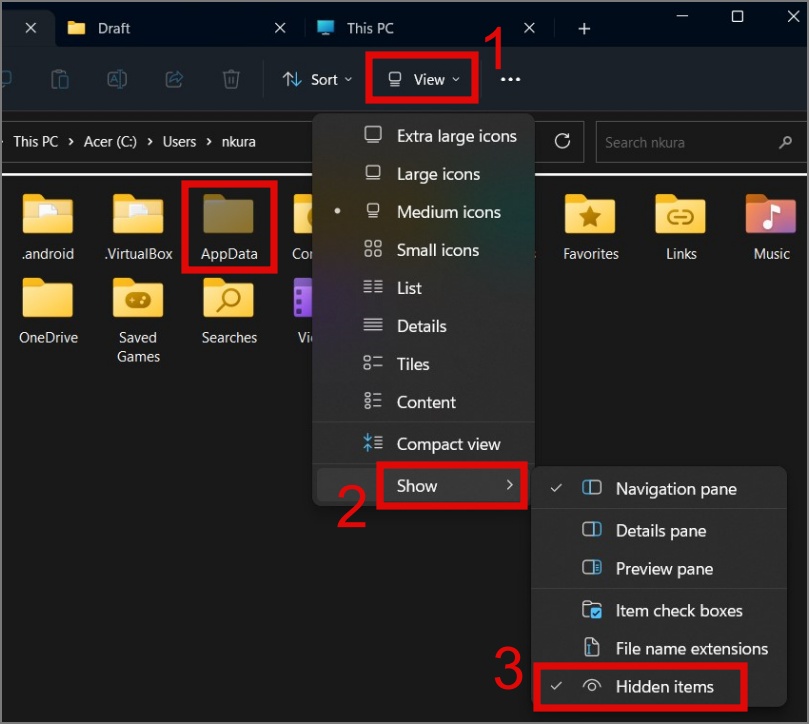
2. Giờ hãy chọn tất cả các thư mục bằng cách sử dụng phím nóng Ctrl + A và nhấn nút xóa.

3. Nếu ứng dụng Steam đang chạy ẩn, bạn sẽ không thể xóa thư mục. Để đóng Steam, nhấp nhanh vào biểu tượng mũi tên trên thanh tác vụ.
4. Từ đó, nhấp chuột phải vào Steam ứng dụng và chọn tùy chọn Thoát để đóng ứng dụng.
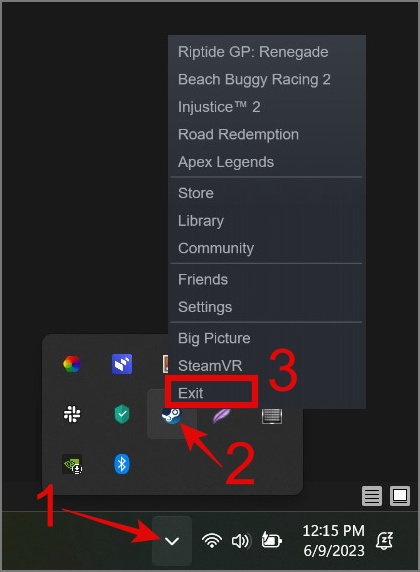
Giờ đây, bạn sẽ không gặp khó khăn gì khi xóa thư mục bộ đệm của Steam.
Phải đọc: Tìm hiểu điều gì sẽ xảy ra khi bạn xóa bộ nhớ đệm tải xuống của Steam
10. Xóa tệp gói Steam
Trong quá trình nghiên cứu, chúng tôi phát hiện ra rằng có một số người dùng có thể đăng nhập thành công vào tài khoản Steam của họ sau khi xóa các tệp gói Steam. Do đó, bạn nên thử phương pháp này để xem liệu nó có khắc phục được sự cố đăng nhập Steam trên thiết bị của bạn hay không.
Để xóa các tệp gói Steam, hãy mở File Explorer và điều hướng đến C: > Tệp chương trình (x86) > Steam > gói. Sau đó, sử dụng phím tắt Ctrl + A để chọn tất cả tệp rồi nhấn nút xóa.
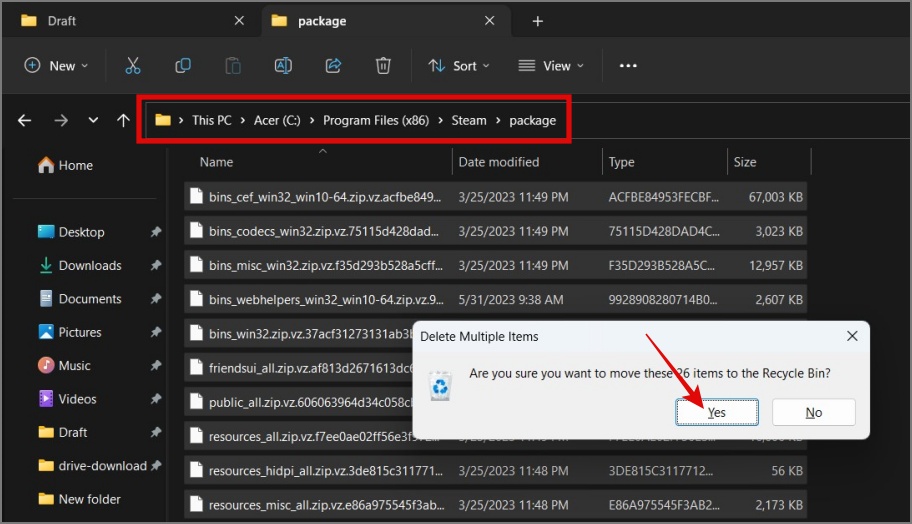
11. Cài đặt lại Steam
Nếu ngay cả sau khi xóa bộ đệm hoặc tệp gói của Steam mà bạn vẫn không thể đăng nhập vào tài khoản của mình, hãy thử cài đặt lại Steam trên máy tính của bạn như một giải pháp khả thi.
Sau đây là cách gỡ cài đặt Steam khỏi PC của bạn:
1. Điều hướng đến Cài đặt Windows (Phím Windows + I) > Ứng dụng > Ứng dụng đã cài đặt.
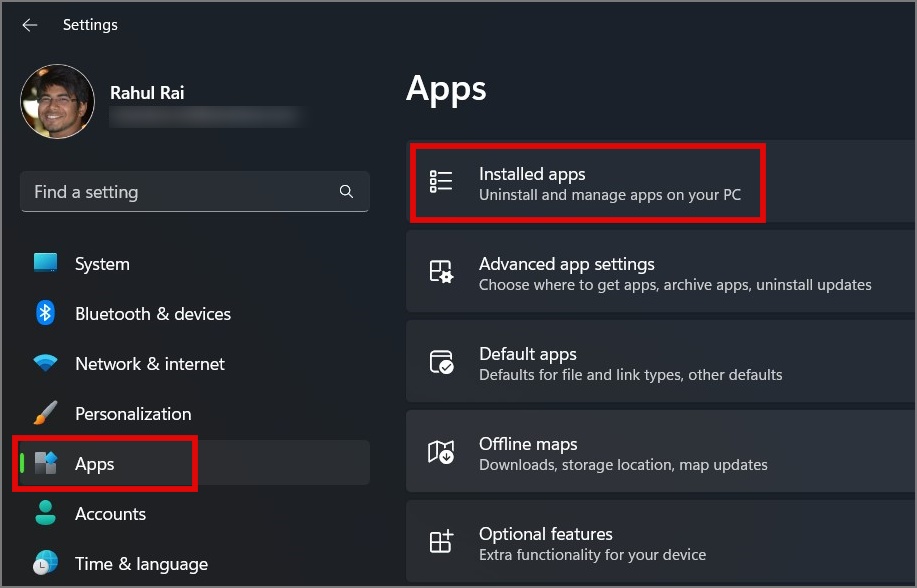
2. Chọn ứng dụng Steam và nhấp vào biểu tượng thịt viên (biểu tượng 3 dấu chấm) và nhấn Gỡ cài đặt.
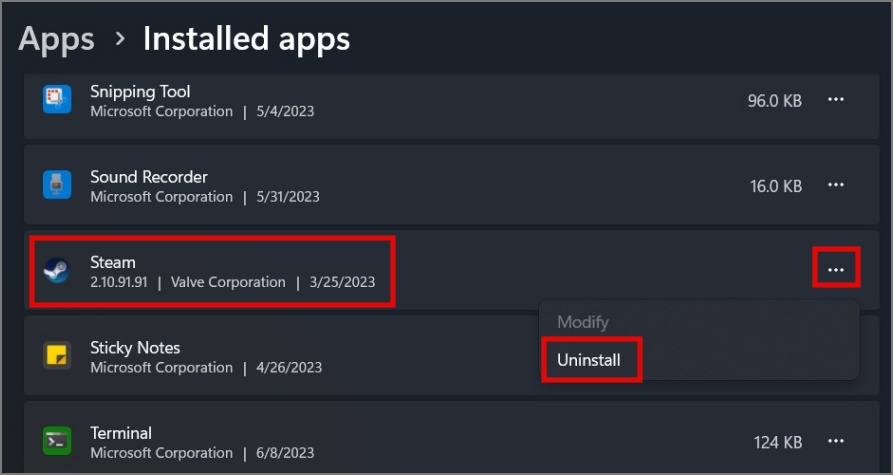
3. Xác nhận quyết định của bạn bằng cách nhấp lại vào nút Gỡ cài đặt.
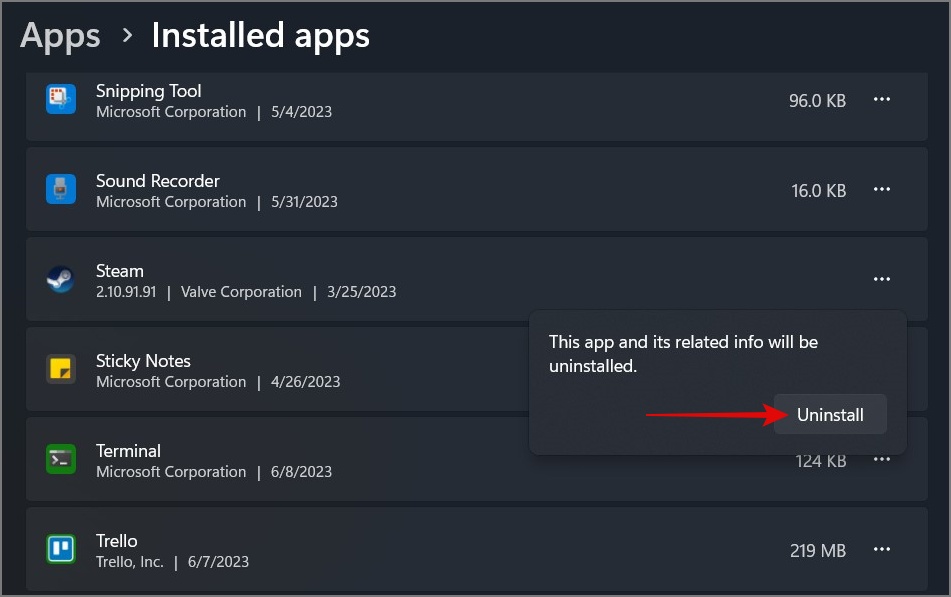
12. Vô hiệu hóa các chương trình can thiệp
Trên trang web chính thức của mình, Steam đã liệt kê tất cả các loại ứng dụng hoặc chương trình có thể can thiệp vào nó. Điều này có thể gây ra tất cả các loại vấn đề, chẳng hạn như mất kết nối, sự cố ứng dụng và hiệu suất kém.
Dưới đây là một số chương trình có thể cản trở Steam:
Mạng riêng ảo của phần mềm chống vi-rút (VPN ) Phần mềm Phần mềm chống phần mềm gián điệp Chương trình chặn/lọc IP Trình tăng tốc tải xuống và Trình quản lý tải xuống Chương trình Tường lửa và ứng dụng bảo mật Ứng dụng khách ngang hàng (P2P) & Phần mềm chia sẻ tệp FTP và ứng dụng máy chủ web
Để tìm hiểu cách ứng dụng hoặc chương trình xung đột với Steam của bạn, bạn có thể đọc bài viết này để biết thêm chi tiết.
13. Đảm bảo các cổng cần thiết cho Steam không bị chặn
Cổng không là gì khác ngoài các điểm cuối giao tiếp cho phép truyền dữ liệu giữa máy tính và thiết bị mạng. Nếu các cổng này bị chặn, nó có thể dẫn đến sự cố kết nối hoặc khiến một số tính năng của Steam không hoạt động bình thường. Để giải quyết vấn đề này, bạn cần điều chỉnh cài đặt tường lửa hoặc cấu hình mạng để cho phép các cổng cần thiết cho Steam. Để thuận tiện cho bạn, chúng tôi đã liên kết đến bài viết sẽ hiển thị cho bạn cách bỏ chặn cổng trên PC của bạn.
Dưới đây là các cổng bạn cần mở:
HTTP (cổng từ xa TCP 80) và HTTPS (443) Cổng từ xa UDP 27015-27050 Cổng từ xa TCP 27015-27050
Để tìm hiểu về các cổng khác cần thiết cho các dịch vụ Steam khác, hãy tham khảo blog này đăng bài.
Lưu ý: Nếu bạn đang cố đăng nhập vào Steam bằng mạng Đại học hoặc Doanh nghiệp, có khả năng quản trị viên của mạng đó đã chặn các cổng Steam. Trong trường hợp này, bạn có thể thử đăng nhập bằng một mạng khác để giải quyết vấn đề.
12. Đăng nhập bằng điện thoại của bạn
14. Xóa và thêm lại 2FA
Một cách khác để khắc phục sự cố đăng nhập trên Steam là tạm thời xóa trình xác thực 2 yếu tố (2FA) khỏi tài khoản Steam của bạn. Chúng tôi cũng tìm thấy nhiều báo cáo trên các trang diễn đàn nơi người dùng xác nhận rằng họ đã đăng nhập thành công vào tài khoản Steam của mình sau khi xóa 2FA. Vì vậy, chúng tôi cho rằng bạn nên thử phương pháp này.
Để xóa 2FA, hãy làm theo các bước sau:
1. Mở Ứng dụng Steam dành cho thiết bị di động và điều hướng đến khu vực Steam Guard.
2. Sau đó, nhấn vào Cài đặt (biểu tượng bánh răng) và chọn tùy chọn Xóa Trình xác thực.
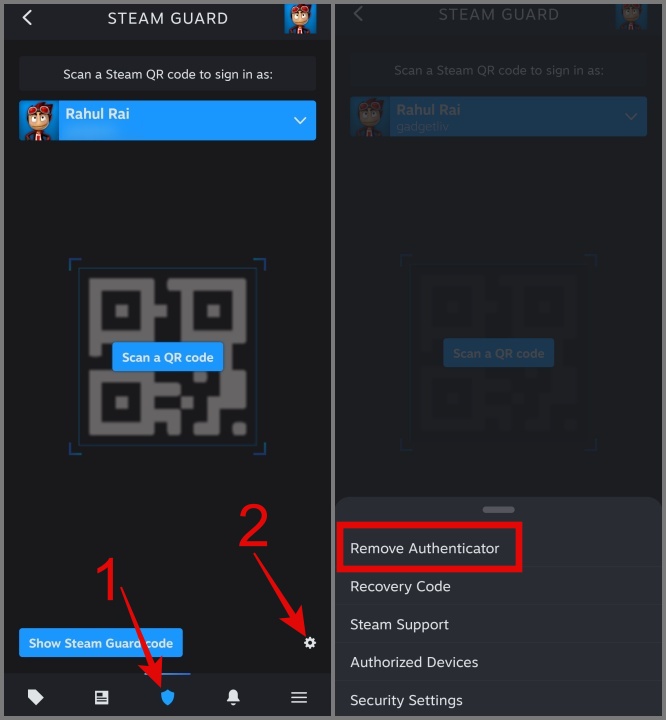
3. Bây giờ hãy nhấn vào nút Xóa Authenticator và Xác nhận lại quyết định của bạn bằng cách nhấn vào Nút Xóa.
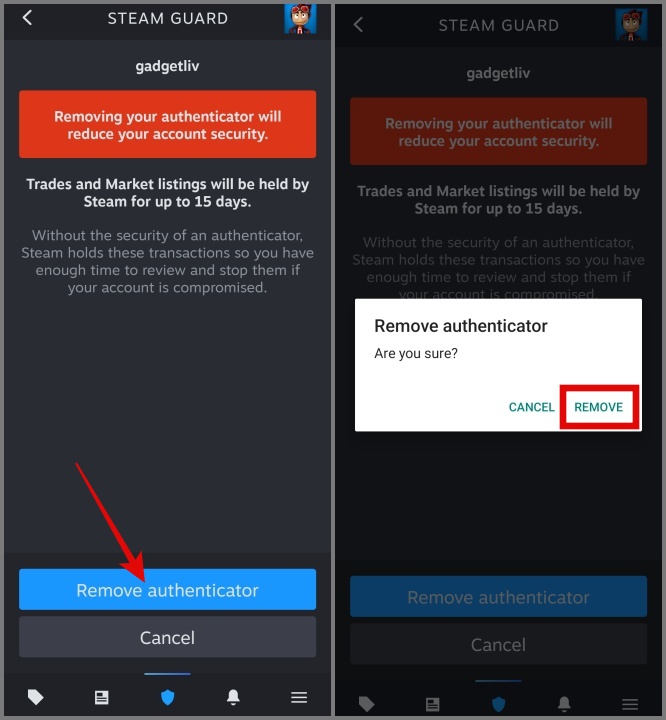
4. Cuối cùng, nhấn nút Xong và bạn đã sẵn sàng.
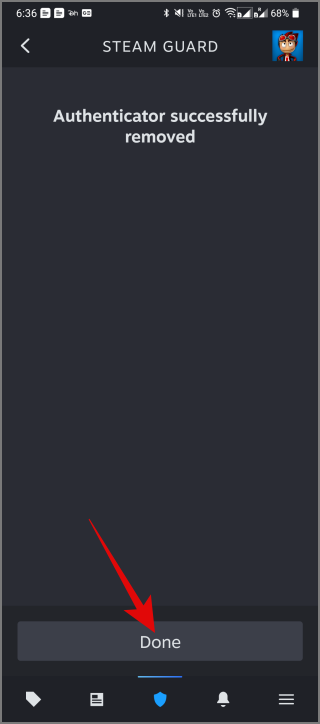
Sau khi đăng nhập thành công vào tài khoản Steam của mình, bạn có thể sau đó khôi phục 2FA trên tài khoản của bạn.
Đừng nóng vội, hãy hăng say lên!
Có thể khá khó chịu khi bạn háo hức tải xuống và chơi một trò chơi mới, nhưng bạn thấy mình không thể đăng nhập vào Steam. Đó là lý do tại sao chúng tôi đã biên soạn một danh sách các giải pháp giúp bạn lấy lại quyền truy cập vào tài khoản Steam của mình. Tuy nhiên, nếu bạn vẫn không thể đăng nhập vào tài khoản Steam của mình bằng các phương pháp trên, thì tùy chọn duy nhất còn lại dành cho bạn là liên hệ với Hỗ trợ hơi nước. Chúng tôi chắc chắn nếu bạn không vi phạm T&C của Steam, nhóm của họ sẽ giúp bạn khắc phục lỗi trên Steam sự cố đăng nhập.